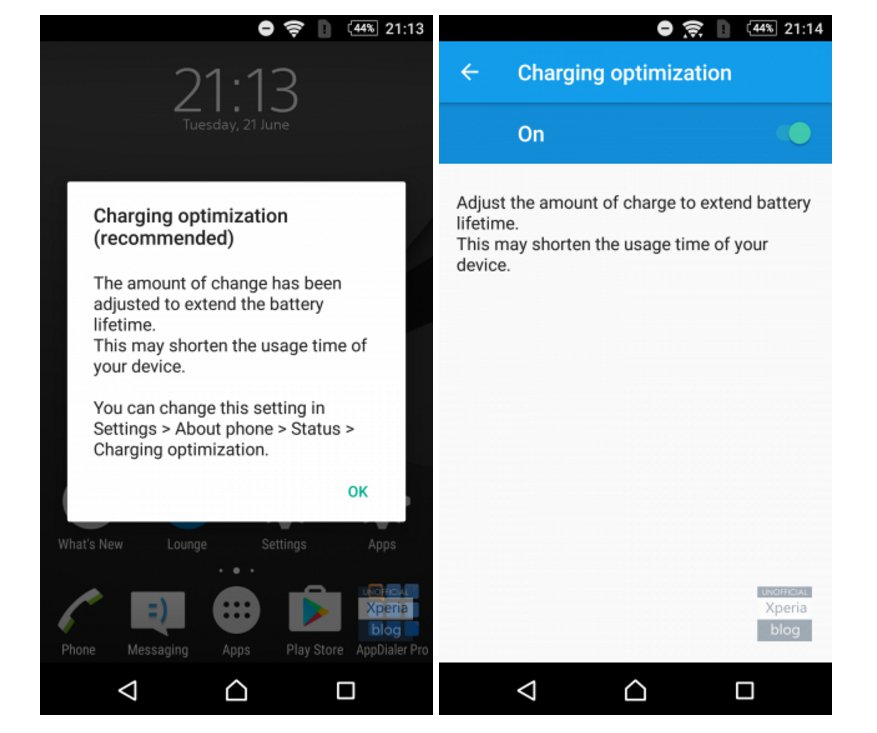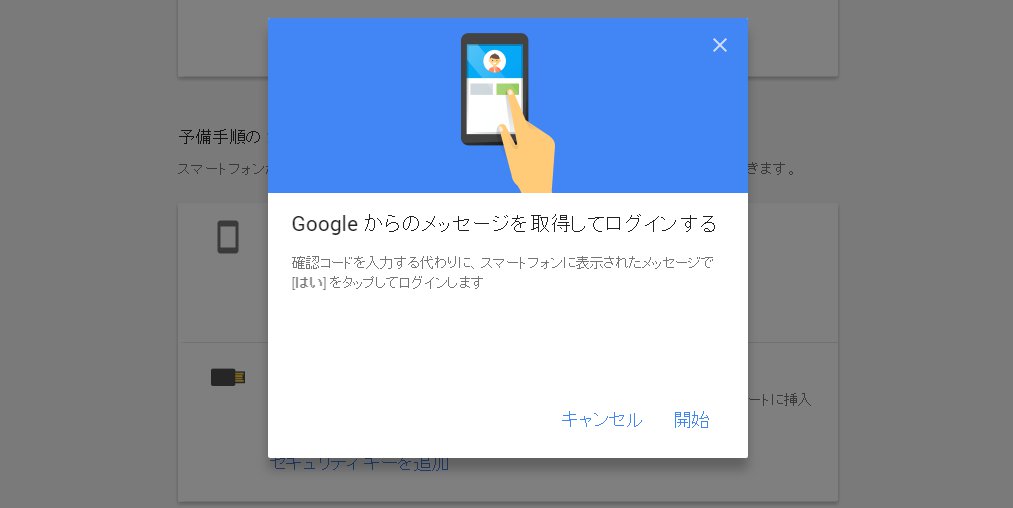
Googleのアカウントにログインする際に設定できる2段階認証に、Googleが認証が簡易に新しい方法として「Googleからのメッセージ」という方法を追加しました。
認証コードの打ち込みが不要の「Googleからのメッセージ」
これまではSMSや電話で認証コードの通知を受けたり、認証アプリでコードを取得したり、セキュリティーキーを使用したりする必要がありましたが、「Googleからのメッセージ」では登録したスマートフォンに表示されるメッセージで「はい」を押すだけで認証されるというものです。
「Googleからのメッセージ」の設定方法
マイアカウントから2段階認証の設定に進み、「Googleからのメッセージ」の「電話番号を追加」を選びます。
「電話番号を追加」になっていますが、実際には電話番号は不要です。
英語では「Add Phone」なので単に翻訳間違いな気がします。
SIMが入っていないくてもネットにつながる状態なら問題ありません。
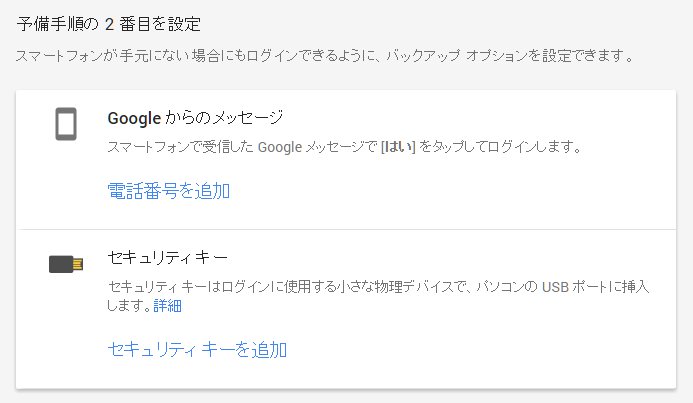
使用するスマートフォンを選べるので、使用するものを選択します。
なお、iPhoneにGoogle Appを入れておけばiPhoneも選択することができます。
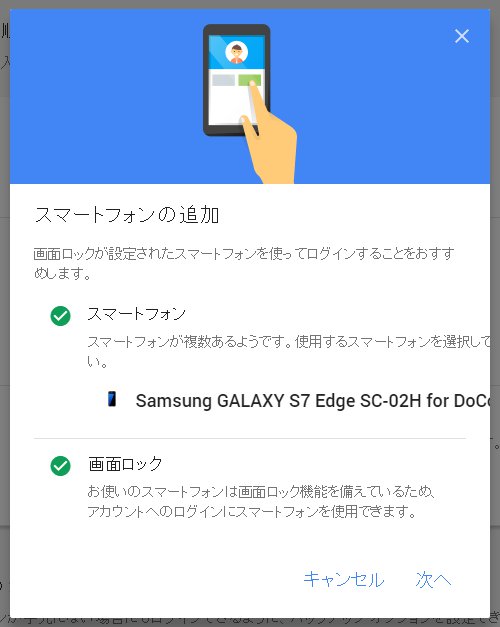
このとき、端末の電源が入っていなかったり、ネットにつながっていないとエラーが表示されます。
実は電源が入ってネットにつながっていてもこのエラーが表示されたのですが、端末側でWiFiをオフにするとエラーが出なくなりました。
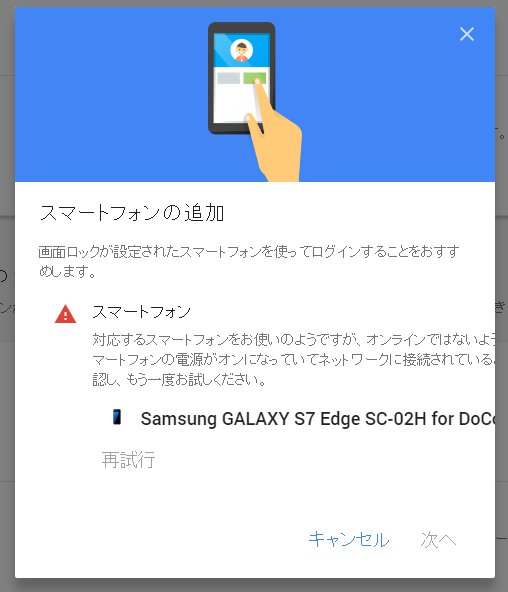
このあと、選択した端末にテストメッセージの送信を行うのですが、私の環境ではどの端末を選んでもエラーになってしまいました。
「Googleからのメッセージ」は順次利用可能なユーザを拡大しているということなので、私はまだ使えない、ということなのかもしれません。
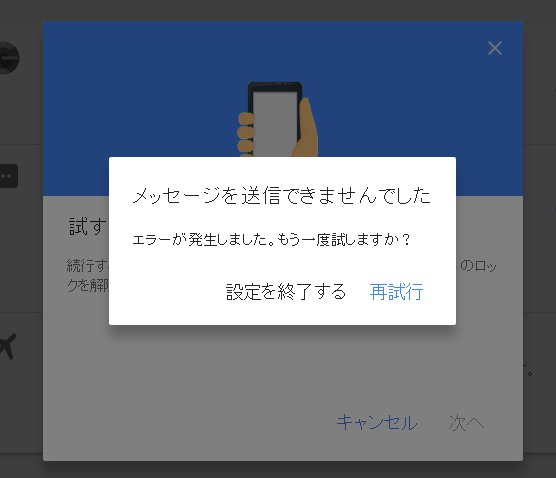
※追記:2段階認証をいったんオフにし、再度有効にしてから試したら、エラーにならずに設定が終了しました。

端末側で「はい」を押せば設定は完了です。
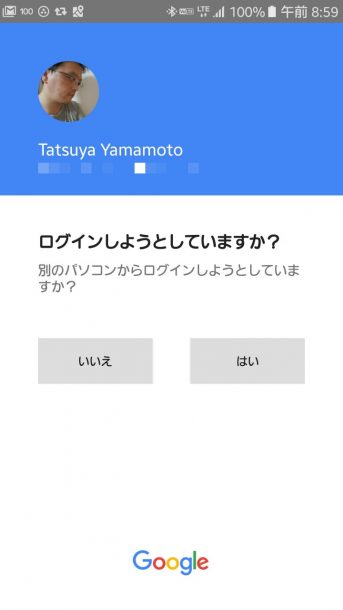
セキュリティキーとの同時使用は不可
「Googleからのメッセージ」を選択していても、SMSや電話での通知、認証システムアプリを併用することができるのですが、セキュリティキーだけは併用不可となっています。
セキュリティキーを利用中の場合には、いったん、登録しているセキュリティキーをクリアしないと「Googleからのメッセージ」を設定することができないので注意してください。
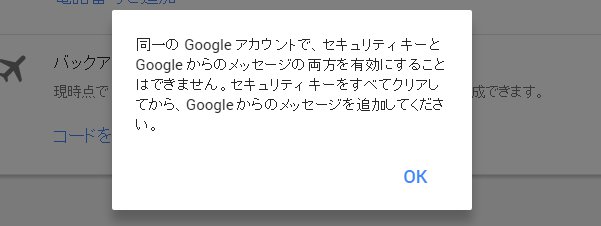
(source Google)